在 iPhone 上做笔记可以让您随时了解最新活动、勾画想法并捕捉头脑风暴。如果您购买了存储空间更大的全新 iPad 后,想将 iPhone 上的笔记转移到 iPad 上怎么办?不用担心。通过这个分步教程,您将快速学习如何将笔记从 iPhone 同步到 iPad。干得好!

第 1 部分:如何在没有 iCloud 的情况下将 iPhone 上的笔记同步到 iPad
第 2 部分:如何通过 iCloud 在 iPhone 和 iPad 之间共享笔记
第 3 部分:将 iPhone 笔记同步到 iPad 的其他第三方方法
iCloud 是一种将笔记从 iPhone 同步到 iPad 的可靠且官方的方式。但当您用完 5GB 免费 iCloud 存储空间时,您可能不想购买更多。此时,您将需要 iCloud 替代方案。
本部分介绍四种无需 iCloud 将笔记从 iPhone 传输到 iPad 的简单方法。如果您有兴趣,请继续阅读以下内容。
当谈到将笔记从 iPhone 传输到 iPad 时,没有比Coolmuster Mobile Transfer更专业的工具了。通过此程序,您可以在 iPhone 和 iPad 之间共享联系人、书签、日历、电子书(PDF 和 ePub)和笔记( iOS 11 或更高版本不支持),而无需使用 iCloud 或 iTunes。
此外,该软件最大的亮点是数据传输时不需要连接互联网,并且限制文件大小。
iPhone 和 iPad 必须运行iOS 5 至iOS 16 才能使用此应用程序,例如 iPhone 14 Pro Max/14 Pro/14/13 Pro Max/13 Pro/13/13 mini/12 Pro Max/12 Pro/12/12 mini 、新款iPad mini/iPad 2022、iPad 9/8/7/6/5/4/3/2/1等
如何一键将笔记从 iPhone 同步到 iPad?
1. 在计算机上安装并运行Coolmuster Mobile Transfer ,然后进入Mobile Transfer模块继续。
2. 使用两根可用的 USB 电缆将 iPhone 和 iPad 插入计算机。然后,如果您的 iDevice 上出现询问,请点击“信任” 。
注意:在这种情况下,您的 iPhone必须处于源位置。如有必要,请点击“翻转”按钮来切换它们的位置。

当程序识别您的设备时,它将在设备图像下显示“已连接” 。

3. 检查表格中的笔记,然后点击开始复制按钮将 iPhone 笔记同步到 iPad。

进一步阅读:
如何通过 4 种简单方法将照片从Android传输到 iPad? (更新)
如果您已在 iPhone 和 iPad 上设置 Google 帐户,则可以通过Gmail将 iPhone 笔记同步到 iPad。
要通过 Gmail 将笔记从 iPhone 同步到 iPad:
1. 打开 iPhone 的“设置” > 选择“密码和帐户” > 选择您要使用的 Gmail 帐户。
2. 打开“备忘录”以将 Apple 备忘录与 Google 同步。
3. 在 iPad 上重复相同的步骤。

另请阅读:
您的 iPhone 中的音乐突然消失了?这里有9个修复供您参考。
AirDrop 是一种将笔记从 iPhone 发送到 iPad 的可靠方式。如果您愿意,两台设备都必须位于蓝牙和 Wi-Fi 范围内。
如何通过 AirDrop 在 Apple 设备之间同步笔记?
1. 在两台 iDevice 上启用AirDrop 、 Wi-Fi和蓝牙。然后让您的 iPad 可以被“仅限联系人”或“所有人”检测到。
2. 在 iPhone 上打开“便笺”,然后单击您要发送的便笺。
3. 点击右上角的三个点>共享> AirDrop > 您的 iPad 名称。
4. 在 iPad 上接收笔记并根据需要检查详细信息。

您可能会喜欢: iPad 卡在 Apple 徽标屏幕上?您可以轻松修复它。
如果您更日常地使用 Yahoo 帐户,您还可以使用 Yahoo 帐户将 iPhone 笔记传输到 iPad。
如何通过 Yahoo 帐户在没有 iCloud 的情况下将笔记从 iPhone 同步到 iPad?
1. 在 iPhone 上,转至设置>邮件、通讯录、日历>添加帐户> 选择Yahoo!并使用您的雅虎邮件帐户和密码登录。
2. 在iOS想要屏幕上确认后,打开“备忘录”将您的 iPhone 备忘录同步到您的 Yahoo 帐户。
3. 在iPad上重复该操作,即可将iPhone笔记自动同步到iPad。
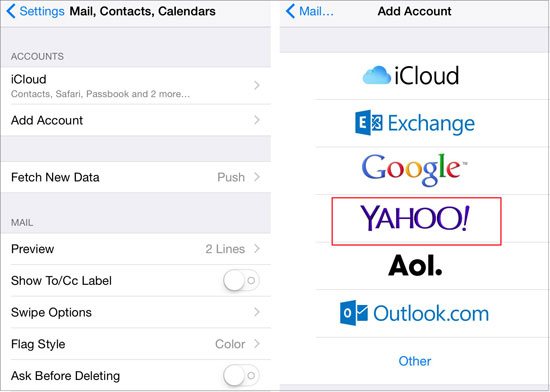
了解更多:如何从无法开机的 iPhone 中恢复数据?如果需要,您可以从本文中获得 5 个强大的技巧。
尽管iCloud只为新用户提供 5GB 的免费存储空间,但它仍然是在 iPhone 和 iPad 之间同步笔记的安全可靠的方式。在开始此过程之前,请确保您的 iCloud 帐户上有足够的存储空间。如有必要,删除 iCloud 存储中不需要的文件或升级存储计划。
如何通过iCloud在iPhone和iPad之间同步笔记?
1. 导航至 iPhone 上的“设置”并点击您的姓名。
2. 选择iCloud并打开Notes 。
3. 在您的 iPad 上应用上述步骤。之后,它会自动将笔记同步到 iPad 的笔记应用程序。
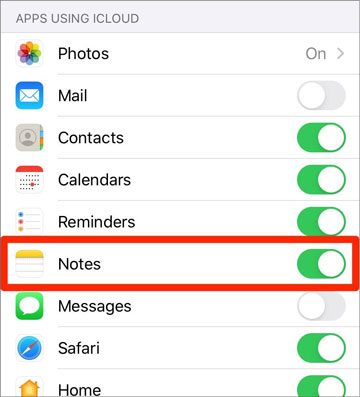
您可能还会在市场上看到许多其他第三方应用程序声称可以将笔记从 iPhone 同步到 iPad。以下是三个最受欢迎的应用程序以及用户使用后的反馈。
您可以在iOS设备、iTunes 和 PC 之间传输笔记、应用程序、视频和其他文件。此外,它还备份iOS数据以避免数据丢失。
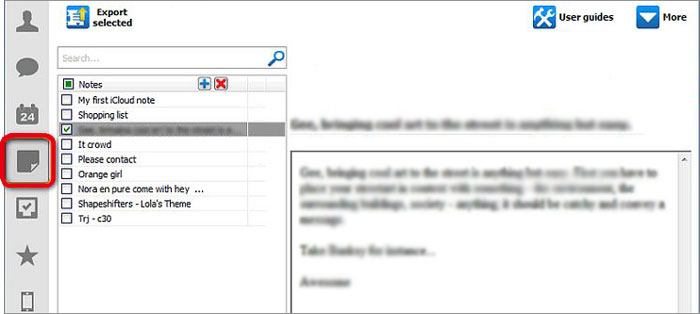
优点:
缺点:
用户评价:
它可以作为 iTunes 的替代品,将笔记和其他文件从 iPhone 传输到电脑,并将文件从电脑同步到 iPad。
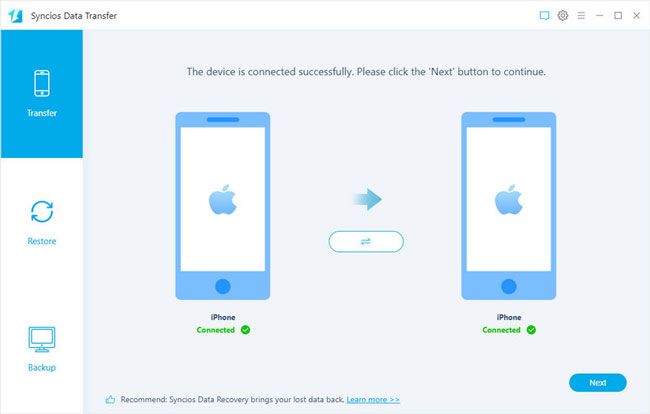
优点:
缺点:
用户评价:
您可能会喜欢:您现在可以从 iPad 恢复照片而无需备份。让我们来看看。
这个应用程序允许您仅将笔记从 iPhone 同步到 iPad,而不是所有内容。此外,它还可以管理您的设备文件夹并将iOS数据传输到计算机。
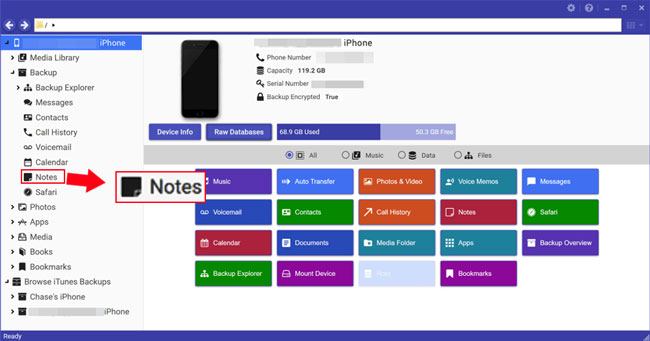
优点:
缺点:
用户评价:
我们希望上述提示能够帮助您解决如何将笔记从 iPhone 同步到 iPad 的问题。如您所见, Coolmuster Mobile Transfer是无需 iCloud 将笔记从 iPhone 传输到 iPad 的最简单、最快的方法。与iTunes相比,这也是一种更划算、更经济的方式。因此,您可以尝试一下。如果不幸的是,您在使用过程中遇到任何困难,请在评论中告诉我们。
相关文章:
如何轻松地将笔记从 iPhone 传输到电脑? (前 4 种方法)